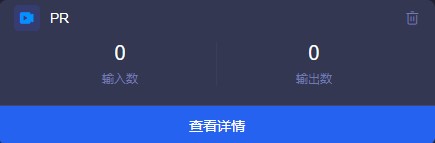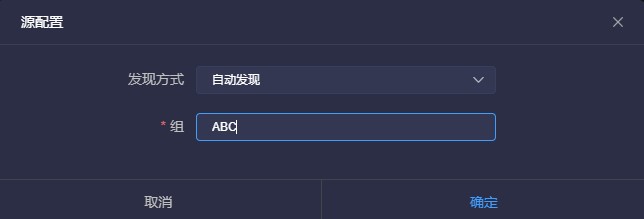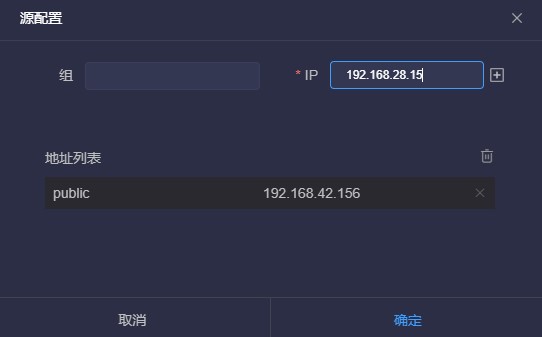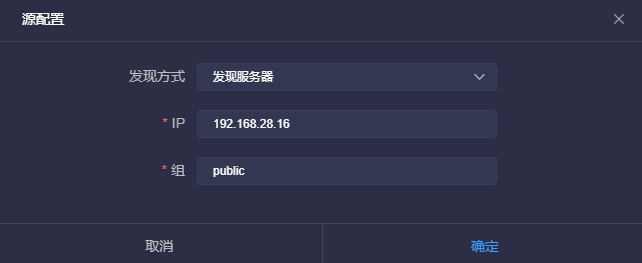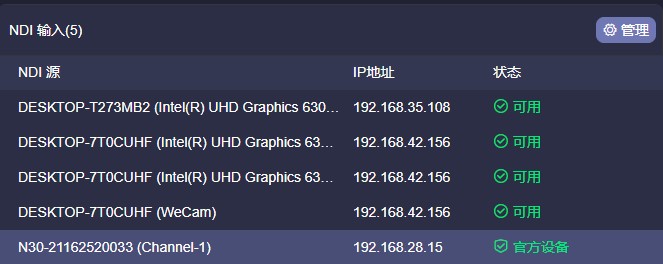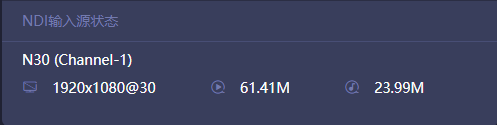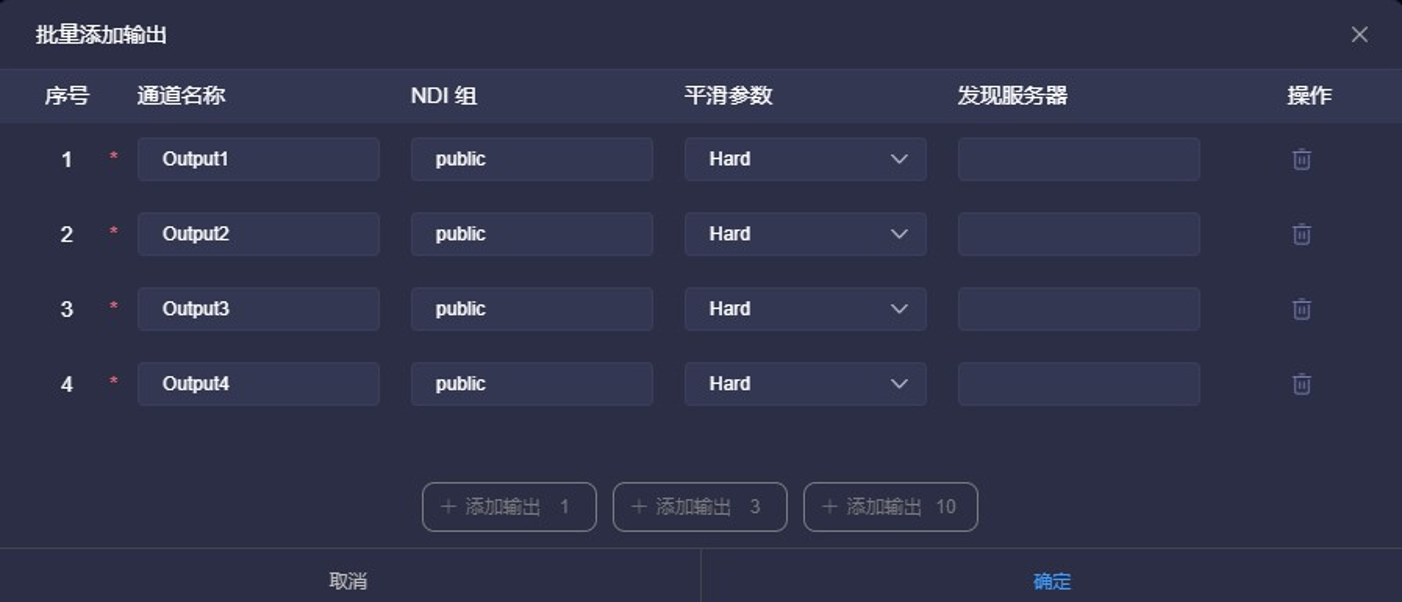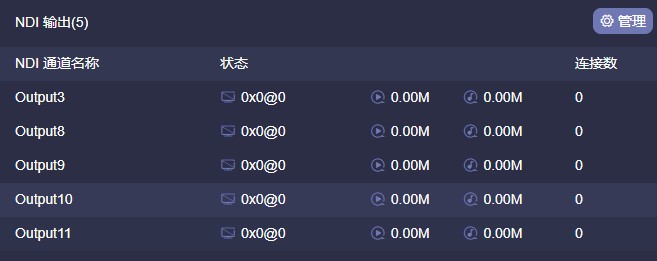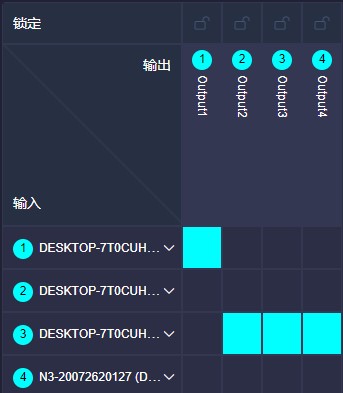在左侧导航栏,点击“面板控制”,创建控制面板。对NDI输入和输出进行添加管理,并对NDI输入源和输出进行关联配置,提供交叉进行切换选择。
第一步:添加操作面板
在左侧导航栏“面板控制“进入面板管理页面,点击右侧”添加面板“创建NDI输入和输出关联的切换配置面板。
点击左侧导航栏面板名称或者通过面板“查看详情”进入当前面板管理界面,在“概览”栏左侧为NDI输入源的添加和管理,右侧为NDI输出的创建和管理。
说明:
输入数:当前面板添加的NDI输入源。
输出数:当前面板创建的NDI输出通道数。
不同面板之间NDI输出通道不可共用,NDI输入可以添加相同的视频源。
第二步:添加NDI输入源
通过“概览”栏左侧NDI输入源框进行NDI输入源的添加,点击右侧“管理”按钮,在出现的对话框点击“添加输入”后弹出添加NDI源对话框。
1、通过“public-自动发现”可自动发现在局域网同网段下且NDI源处于公共组(public)的所有的NDI源,选择需要添加的NDI视频源进行添加即可。
2、当NDI源在同网段下不同的NDI组时,通过 按钮进入源配置,发现方式选择“自动发现”。在组中输入需要自动发现的组名保存即可自动发现当前组的所有NDI源。
3、当NDI源不能自动被发现时,如NDI源在同局域网但跨网段的情况下,可通过手动添加IP的方式进行添加NDI源。
说明:
组:NDI视频源所在的组名,默认为公共组。
IP:填入NDI源的IP地址,使用回车按键或者右侧的 按钮,将IP地址添加到下方的地址列表中。
4、发现服务器
当NDI源注册到了发现服务器而导致自动发现被替代时,此时添加也需要注册到发现服务器。通过 按钮进入源配置,发现方式选择“发现服务器”,填入和NDI源相同的发现服务器地址和组。
说明:
IP:NDI注册的发现服务器的IP地址。
组:NDI视频源所在的组名,默认为公共组。
通过上述方法添加保存后的NDI输入源将展示在左侧输入框,可在交叉面板中使用关联NDI输出。
说明:
状态:“官方设备”表示该NDI视频源来自Kiloview的NDI设备或软件;“可用”表示非官方设备,可被用于关联到NDI输出;“超出权限”表示非官方设备,超过了最高视频源的输出,入门版添加非官方设备仅支持16个视频源之内,超过16个添加的将不可使用。
选择对应的NDI源,在最下方展示NDI输入源的信息状态。
说明:
:显示NDI视频源的分辨率和帧率。
:输入视频源的视频编码实时码率。
:输入视频源的音频编码实时码率。
第三步:创建NDI输出
创建NDI虚拟输出,通过交叉面板控制NDI输入源和NDI输出的关联,支持单个NDI输入源选择多个NDI通道输出,或一个NDI输出通过切换输出对应不同的NDI视频源。
通过“概览”栏右侧NDI输出框创建NDI输出通道,点击右侧“管理”按钮,在出现的对话框点击“添加输出”后弹出批量添加输出对话框。
说明:
NDI通道名称:输出NDI通道名称,创建多个NDI输出请使用不同的名称,支持文字、数字和符号的组合。当存在多个控制面板时,面板相互之间创建的输出通道不可见,且通道名称不能重复。
NDI组:分配NDI输出到指定名称的群组,默认为公共组,组名可包含英文字母、数字和特殊符号的组合。支持发送到多个组,组之间使用英文逗号分隔。 l 平滑切换:在切换不同源时,确保在切换过程更加平滑的输出流,建议设置一定的切换延迟,如果切换的NDI视频源之间分辨率和帧率保持一致的情况下,在切换时候也能更加平滑的输出。
发现服务器:填入发现服务器的IP地址,将NDI输出指定注册到对应的发现服务器,接收端也需注册到相同的发现服务器才能发现拉流。
添加输出1:根据对应数字点击“添加输出”按钮,如点击“添加输出10”,则自动增加10个NDI输出通道。
创建的NDI输出通道,当后端有设备对某个输出进行拉流时,输出状态显示解码的分辨率、帧率、视频和音频的码率。
说明:
:显示NDI视频源的分辨率和帧率。
:输入视频源的视频编码实时码率。
:输入视频源的音频编码实时码率。
连接数:显示当前NDI输出通道有被多少个后端拉流解码。
第四步:通过“交叉点”建立NDI输入和输出关联
通过交叉点面板对NDI输入和输出进行关联性配置,绿色方块表示对应的NDI输入从相对应交叉的NDI输出通道输出。
说明:
一个NDI输入源,可以选择复制从到多个NDI输出通道。
:解锁状态下,可多输出选择的NDI视频源进行切换,当处于锁定状态时,对应的NDI输出通道不可进行手动切换视频源。